Skift mellem layers/lag i Photoshop med genvejstaster
Udgivet den 29. december 2021 af MOXNu er jeg storforbruger af genvejstaster i Photoshop, og noget der altid har irriteret mig grænseløst er, at der ikke var nogle genveje til at skifte mellem layers (eller lag på dansk) - i hvert fald ikke når man bruger dansk tastatur. Der findes ganske vist genveje hvis man bruger amerikansk tastatur, men jeg har nu fundet en løsning.
Nu kan man ændre ret mange genveje i Photoshop og derved tilpasse taster til sine egne behov og ønsker, men lige præcis genveje til at skifte layers er ikke en mulighed, i hvert fald ikke på PC, jeg bruger ikke MAC, så ved faktisk ikke om det kan lade sig gøre på MAC.
Bruger man amerikansk tastatur, kan man bruge ALT + [ og ALT + ], men lige præcis de der "brackets" er ikke til rådighed på danske tastaturer, eller jo det er de, men de ligger sammen med ALT GR + 8 og 9, og det fungerer bare ikke som genvejstaster.
Jeg har søgt nettet tyndt og fandt nogle tråde som var ret gamle, altså tilbage fra 2015-16 stykker hvor nogle skrev, at lige præcis genvej til skift mellem layers var hard-coded til bruge de førnævnte "brackets" og at det ikke var muligt at ændre disse genveje i sine indstillinger.
Der er rigtig mange tråde siden da på Adobe fora der omhandler det samme, men Adobe har stadigvæk ikke gjort det muligt at skifte disse genveje - godt nok utroligt.
Anyway, i går lavede jeg så et opslag i en Facebook gruppe, og en var så venlig at henvise mig til et debatfora hvor problemstillingen var omtalt, og den gik på at skifte til amerikansk tastatur og så lave actions og tildele disse genvejstatser og så skifter tilbage igen til sit normale danske tastatur. Det prøvede jeg, men det kunne jeg ikke få til at fungerer.
Længere nede i tråden gik snakken på at lave noget javascript som kunne implementeres i Photoshop, og det virker sjovt nok stadigvæk her mange år og mange versioner efter.
Sådan gør du
Nu er det som sagt ikke mig der har opfundet opskriften, men helt basalt, så skal der lave to filer som indeholder noget javascript, en fil til at rykke til den layer ovenover, og en fil til at rykke til den layer nedenunder.
Brug en helt almindelig tekst editor som Notepad eller Notepad++ eller noget tilsvarende.
Den første fil indeholder følgende kode:
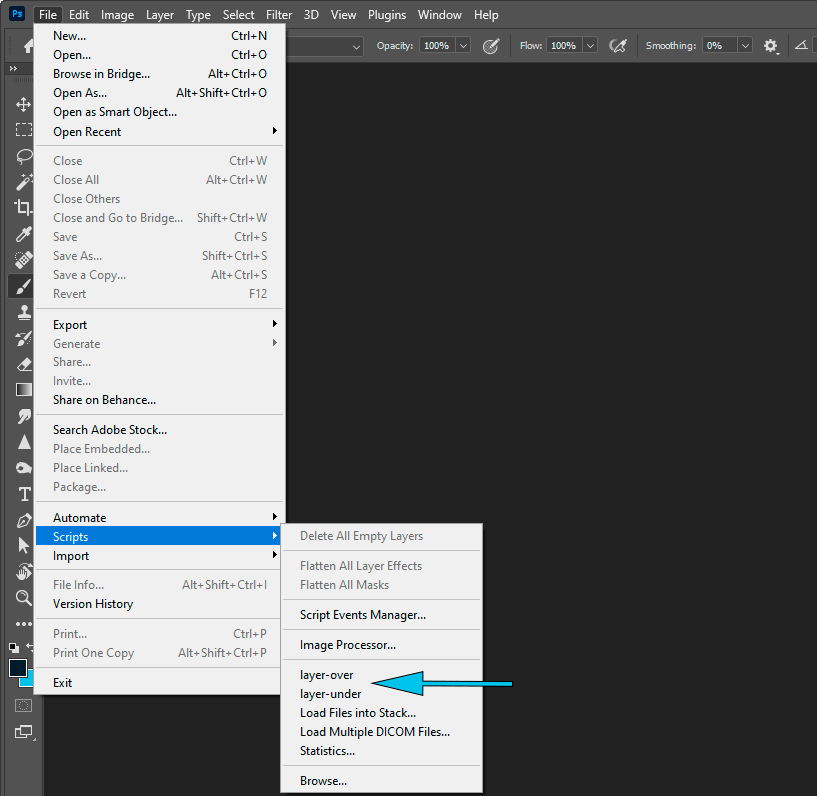
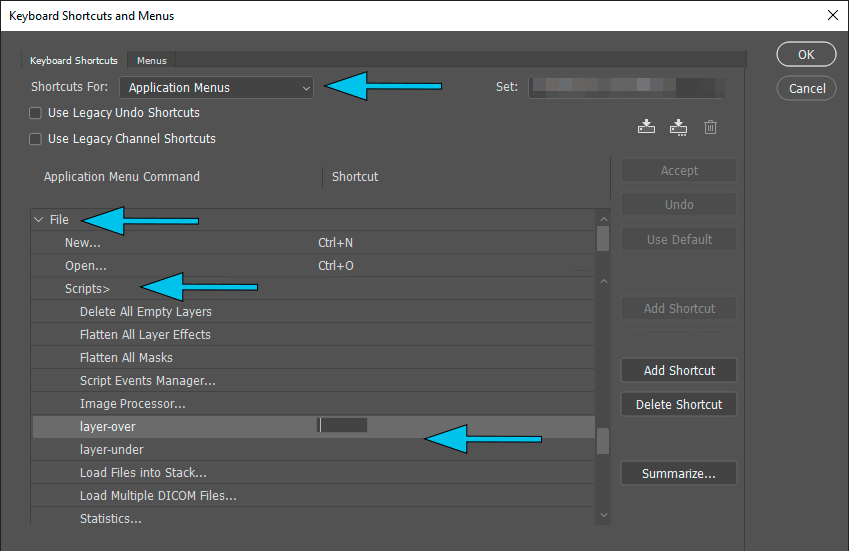
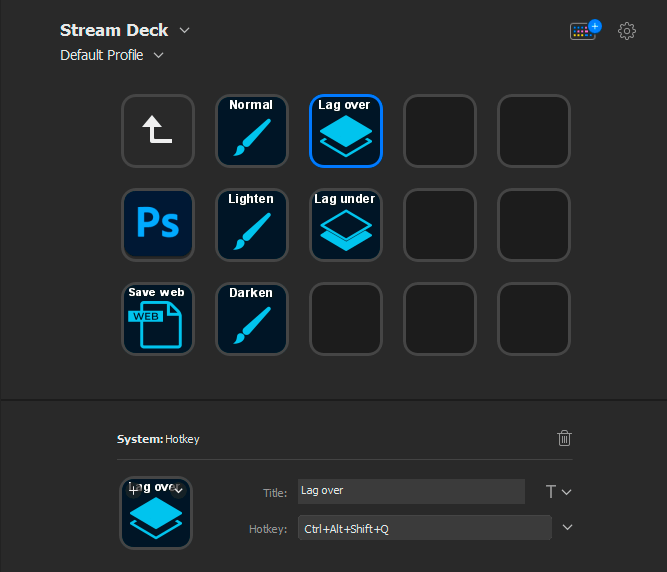
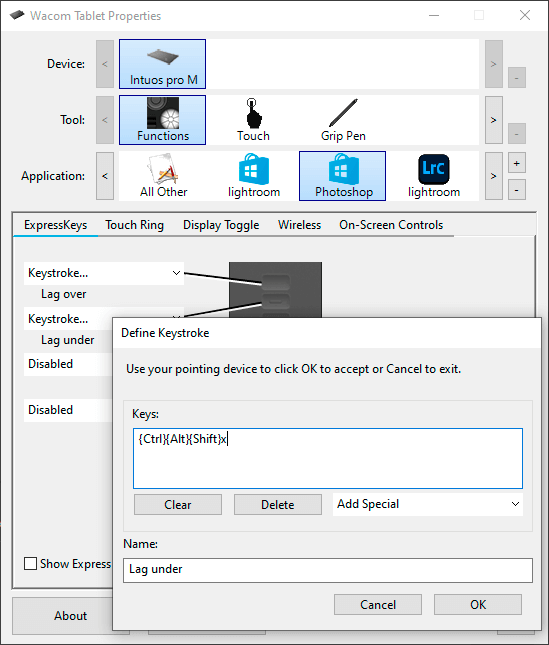
Download script filer
For at gøre det nemmere, har jeg lige zippet de to filer til dig, og dem kan du downloade her, så er det bare at pakke dem ud og lægge dem i script mappen.
Del gerne siden på
Jeg har desværre måtte lukke for kommentarer midlertidigt pga. spam fra russere .....
